วิธีการใช้ Windows 10 Share Charm
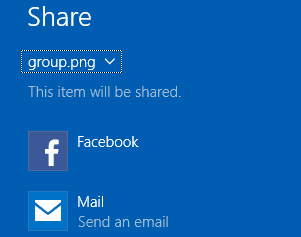
Windows 10 ได้ทำลาย Charms Charms ที่น่ารำคาญและการแชร์ไฟล์เป็นกระบวนการที่แตกต่างผ่าน File Explorer ต่อไปนี้เป็นวิธีการทำงานในระบบปฏิบัติการใหม่
ตั้งแต่การเปิดตัว Windows 8 นั้นการใช้งานระบบได้รวมอินเทอร์เฟซการแชร์ทั่วทั้งระบบแม้ว่าเราจะไม่ได้เป็นแฟนตัวยงของมันในช่วงแรก ๆ ของ Charms Bar ใน Windows 10, Charms Bar จะตายไปแล้ว แต่คุณสมบัติการแชร์นั้นมีอยู่แล้วใน File Explorer นี่เป็นการปรับปรุงที่มากมายและทำให้การแชร์ไฟล์ใน Windows 10 ผ่านอีเมลหรือโซเชียลมีเดียง่ายขึ้นมาก
แบ่งปันรูปภาพไปยัง Instagram, Facebook และอื่น ๆ ใน Windows 10
แท็บแชร์ใน File Explorer ทำงานกับไฟล์ใดก็ได้ แต่มีประโยชน์มากที่สุดสำหรับรูปภาพและวิดีโอที่คุณต้องการแชร์ไปยังโซเชียลมีเดีย
ตัวอย่างเช่นหากฉันต้องการแบ่งปันภาพถ่ายในโฟลเดอร์รูปภาพไปที่ Instagram เลือกภาพถ่ายเลือกแท็บแบ่งปันแล้วคลิกแบ่งปัน วิธีนี้จะเปิดทางลัดแชร์เพื่อให้คุณเลือกแอพที่มีอยู่
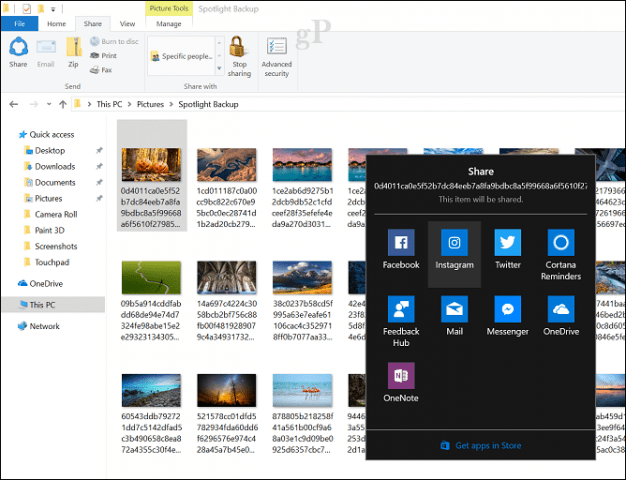
ส่วนแบ่งการแชร์มีให้บริการในแอพเช่น Microsoft Edge ด้วย
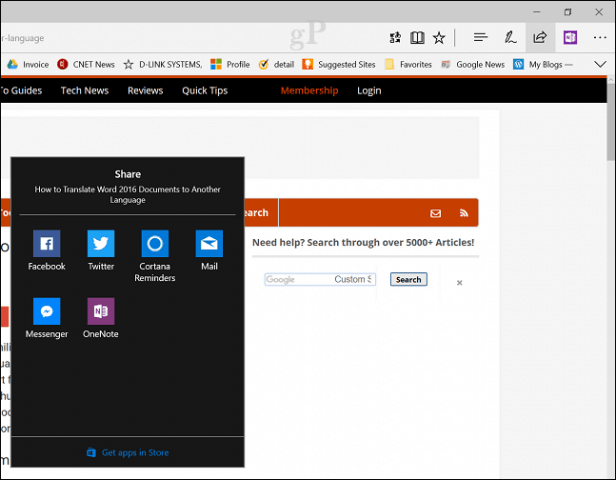
อีกฟังก์ชั่นการแชร์ที่ยอดเยี่ยมที่ฉันพบใน Microsoft Edge คือความสามารถในการแชร์แท็บที่คุณตั้งไว้
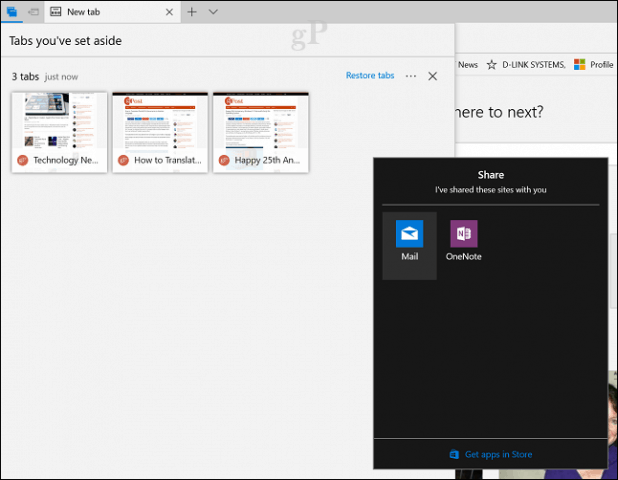
เปิดบานหน้าต่างการตั้งสำรองคลิกเมนูจุดไข่ปลาจากนั้นคลิกแชร์แท็บ สิ่งนี้จะเปิดทางแบ่งปันเสน่ห์; รายการแอปที่รองรับนั้นมี จำกัด แต่เป็นวิธีที่ดีในการส่งอีเมลหน้าเว็บที่น่าสนใจหรือคัดลอกไปยัง OneNote
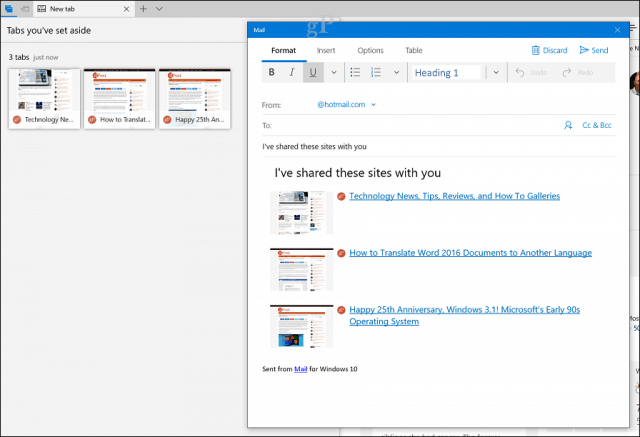
นี่คือการต้อนรับเพิ่มเติมใน Windows 10 เนื่องจากความสามารถในการแบ่งปันหน้าเว็บหายไปชั่วครู่เมื่อ Windows 8 Charms Bar เสียชีวิต
Windows 8 Charms Bar กับ Windows 10 Share Charm
ปุ่มแบ่งปันของ Windows 10 ที่เราเห็นในการอัปเดตผู้สร้างได้มาไกลตั้งแต่ต้นแล้ว มันย้อนกลับไปอย่างน่าเบื่อใน Windows 8 ซึ่งคุณต้องดึง Charms Bar ขึ้นมา:
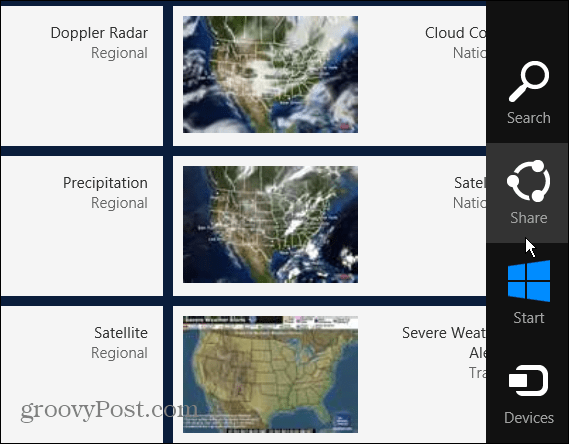
ใน Windows 10 build 9926 เราเริ่มเห็นบางอย่างการปรับปรุง นี่คือที่เราเห็นแท็บแบ่งปันครั้งแรกซึ่งจะปรากฏขึ้นเมื่อคุณเลือกไฟล์ มีตัวเลือกที่แตกต่างกันตามประเภทไฟล์ที่คุณเลือก ตัวอย่างเช่นหากคุณเลือกโฟลเดอร์ปุ่มแบ่งปันจะเป็นสีเทา แต่ปุ่มซิปจะพร้อมใช้งาน หลังจากซิปไฟล์แล้วคุณสามารถแชร์ได้ รวมอยู่ในแท็บแชร์คือความสามารถในการเบิร์นพิมพ์หรือส่งแฟกซ์ไฟล์รวมถึงจัดการตัวเลือกการแชร์เครือข่าย
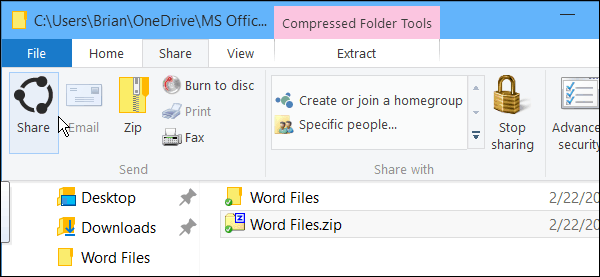
ก่อนที่ Windows 10 store จะผิดปกติคุณเคยแชร์ไฟล์ในแถบด้านข้าง เมื่อคุณปิดแถบด้านข้างที่ใช้ร่วมกันข้อมูลทั้งหมดของคุณจะสูญหายและคุณไม่สามารถกลับไปที่เดิมได้ ดังนั้นหากคุณต้องเขียนบทความยาว ๆ บน Facebook และต้องการเพิ่มภาพอื่นคุณต้องเริ่มต้นใหม่ โชคดีที่สิ่งนี้ดีกว่าในผู้สร้างอัปเดตเนื่องจากคุณสามารถใช้แอพ Windows 10 แทน
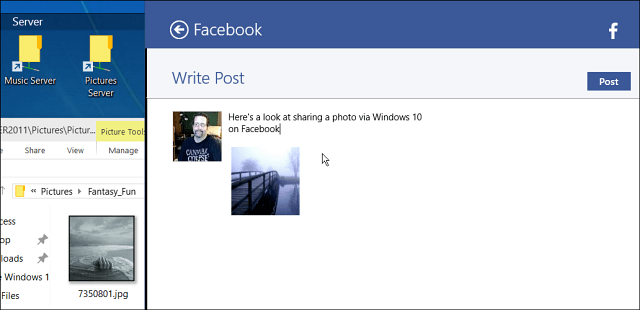
ก่อนหน้านี้คุณยังสามารถแชร์ข้อมูลจากแอพ Universal ได้เช่นกัน เมื่อเปิดแอพสากลด้านล่างฉันเปิดแอพ Weather ขึ้นมาแล้วคลิกเมนูแฮมเบอร์เกอร์ที่มุมซ้ายบนจากนั้นแชร์
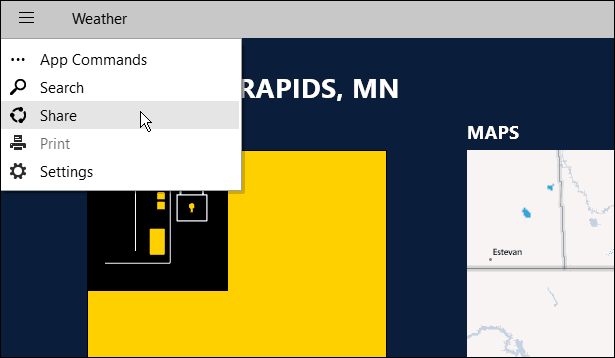
คุณสามารถเปลี่ยนตัวเลือกการแชร์ได้โดยไปที่ การตั้งค่า> ระบบ> แบ่งปัน และคุณสามารถเปิดหรือปิดแอพที่คุณต้องการแชร์และลำดับของวิธีที่แอพแสดงในรายการ
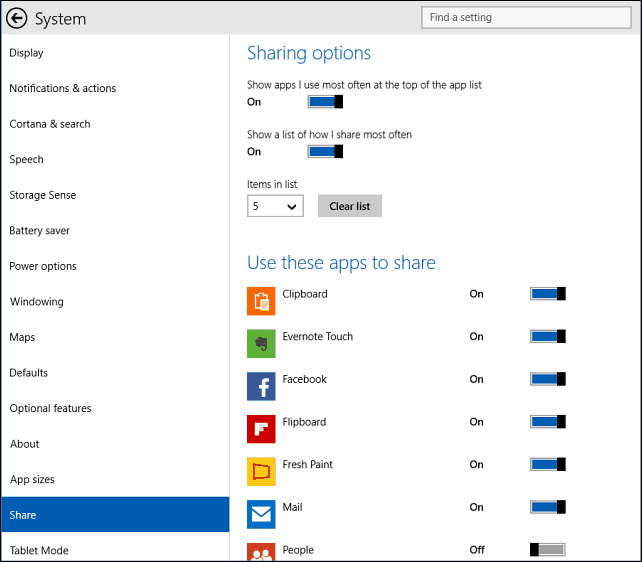
โดยรวมแล้วปุ่มแบ่งปันได้มาไกล ในการทำซ้ำครั้งแรกเราสังเกตว่าเราต้องการดูการออกแบบที่แตกต่างกันอาจมีเมนูป๊อปอัพของแอปเมื่อคุณคลิกปุ่มแชร์แทน เรายังเสียใจที่ไม่สามารถแบ่งปันหน้าเว็บได้เท่าที่คุณจะทำได้ใน Windows 8 โดยคลิกที่แชร์ทางลัด รายการทั้งสองนี้ได้รับการแก้ไขในผู้สร้างอัปเดตซึ่งทำให้การแบ่งปันใน Windows 10 ดีขึ้นมาก
คุณแชร์ไฟล์โดยตรงจาก Windows 10 File Explorer หรือไม่ Microsoft ควรแก้ไขอะไรเกี่ยวกับคุณสมบัตินี้ต่อไป






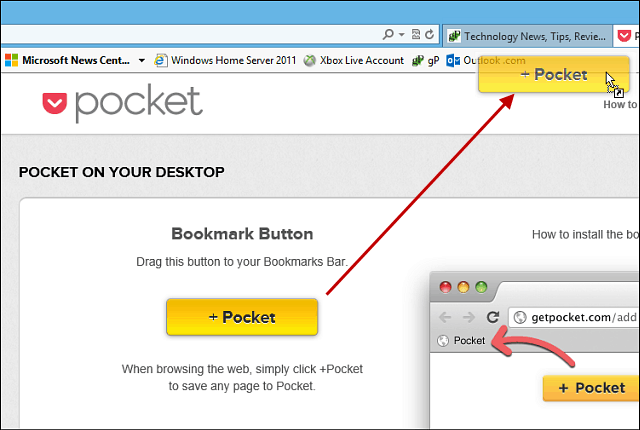



ทิ้งข้อความไว้